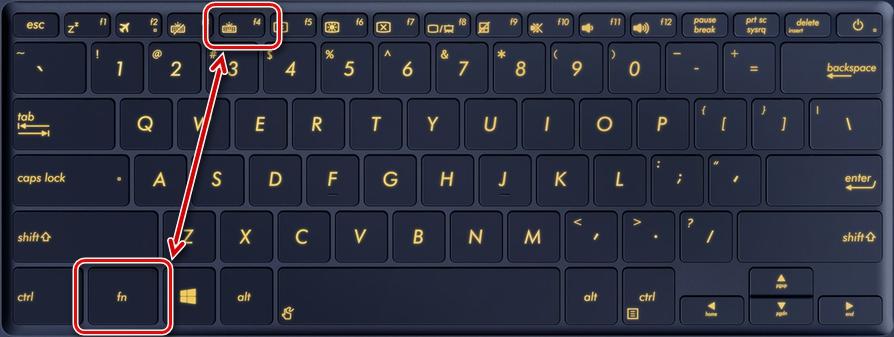Zapnutie a nastavenie podsvietenia klávesnice na prenosnom počítači
Podsvietenie klávesnice na notebooku môžete aktivovať len vtedy, ak je tam nainštalované. Táto funkcia nie je implementovaná všade, preto by ste si mali najprv overiť, či takýto doplnok existuje, aby ste v prípade potreby zistili, ako ho správne zapnúť alebo nakonfigurovať. Podsvietenie môže mať aj ďalšie funkcie, ale na ich využitie budete potrebovať špeciálny softvér.

Ako zistiť, či je váš notebook vybavený touto funkciou, a ako ju povoliť
Nie všetky modely sú vybavené podsvietením, ale ak sa budete riadiť niekoľkými jednoduchými pokynmi, môžete rýchlo zistiť jeho prítomnosť a pochopiť špecifiká jeho zapínania. Napriek rôznym možnostiam na trhu je postup vždy približne rovnaký:
- Najjednoduchšie je prečítať si používateľskú príručku k notebooku, ak ju máte po ruke. Veľmi často môžete ľahko nájsť elektronickú verziu, zvyčajne zapísanú na disku s ovládačom (ak je k dispozícii).
- Ak máte prístup na internet, môžete navštíviť stránku technickej podpory výrobcu prenosného počítača a vyhľadať svoj model v katalógu. Dostupnosť podsvietenia je zvyčajne uvedená samostatne v technických informáciách, takže by nemalo byť ťažké ju zistiť.
- Ďalším riešením je zadať dotaz do vyhľadávacieho poľa prehliadača a prečítať si výsledky. Môžete tiež jednoducho navštíviť jedno z tematických fór a nájsť vlákno o vašom modeli. Ak ani tam nie sú žiadne údaje, môžete položiť otázku a získať odpoveď od ostatných používateľov.
- Stojí za to pozorne preskúmať tlačidlá, ak je na jednom z nich malý obrázok klávesnice, je pravdepodobné, že model má podsvietenie. Často je tento symbol zvýraznený inou farbou, aby bol viditeľný, čo ešte viac uľahčuje jeho nájdenie.
Ak sa ukáže, že model notebooku je podsvietený, ale tlačidlá nikdy nesvietia, musíte sa pozrieť na funkciu zapnutia. Najbežnejší symbol klávesnice sa nachádza na funkčných klávesoch (F1-F12) alebo na šípkach. Ak ho chcete zapnúť, je potrebné stlačte súčasne tlačidlo Fn a tlačidlo so symbolom podsvieteniaKombinácia sa môže líšiť. Zvyčajne sa potom zapne.
Ďalšou možnosťou je samostatné tlačidlo vedľa hlavnej klávesnice alebo na nej. Tieto riešenia sú k dispozícii aj v niektorých modeloch a sú ešte jednoduchšie - svetlo sa zapne jednoduchým stlačením.

Ak sa omylom stlačí nesprávna kombinácia, funkciu omylom stlačenej kombinácie klávesov možno deaktivovať ich opätovným stlačením.
Popis zapínania a vypínania podsvietenia v závislosti od výrobcu
Ak chcete prepnúť podsvietenie klávesnice na svojom prenosnom počítači, vyberte príslušnú časť a prečítajte si informácie pre konkrétnu značku. Ak je systém v poriadku a nedochádza k žiadnym poruchám alebo zlyhaniam, zvyčajne to stačí na pochopenie témy.
Asus
Na notebookoch Asus je najbežnejším spôsobom zapnutia podsvietenia klávesnice stlačenie kombinácie klávesov Fn+F4. Ak ho chvíľu podržíte stlačené, môžete zvýšiť jas.
Ak namiesto tlačidla F4 stlačíte tlačidlo F3, osvetlenie sa vypne. Ak ho podržíte stlačené, jas sa stlmí na požadovanú hranicu.
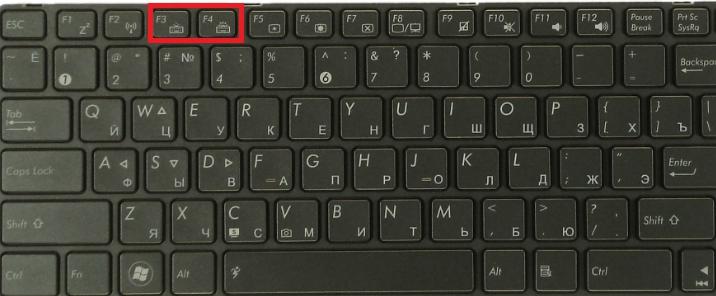
Niektoré modely Asus majú zabudovaný snímač okolitého svetla. Ak je aktívna, podsvietenie sa automaticky zapne, keď je úroveň osvetlenia pod nastavenou hranicou.
Video návod na nastavenie Asus:
Acer
V zariadeniach tohto výrobcu sa kontrolka najčastejšie zapína súčasným stlačením tlačidiel Fn a F9. Ak potrebujete funkciu vypnúť, stlačením rovnakej kombinácie ju ľahko vypnete.
Niektoré pokročilé modely majú Tlačidlo s názvom podsvietenie klávesnice. V tomto prípade sa podsvietenie zapína a vypína jeho stlačením. Najčastejšie sa nachádza na ľavej strane.
Video pomôže zapnúť podsvietenie klávesnice na zariadení Acer Nitro5
Lenovo
Tento výrobca vyrába mnoho lacných modelov, takže sú medzi používateľmi bežné. Je to jednoduché - ak chcete spustiť podsvietenie, musíte kliknúť na kláves Fn a medzerník, zapne sa pri strednom jase.

Ak chcete zvýšiť intenzitu podsvietenia, musíte znova stlačiť vyššie uvedenú kombináciu tlačidiel. To isté je potrebné urobiť, ak chcete svetlo úplne vypnúť. V systéme Lenovo nie sú žiadne iné možnosti, čo výrazne zjednodušuje proces.
Video s nastavením notebooku Lenovo.
Sony
V notebookoch tohto výrobcu je potrebné ovládať podsvietenie tlačidiel Aplikácia VAIO Control Center. V ňom vyberte položku "klávesnica", v ktorej sa nachádza karta "podsvietenie klávesnice".
Vo väčšine prípadov je systém nastavený na automatické zapínanie a vypínanie v závislosti od okolitého svetla. Ak funkcia nie je potrebná, mali by ste dať bodku na "Nezapínať" a uložiť zmeny.
Mimochodom! Je možné vybrať režim, aby sa kontrolky tlačidiel nezapínali, keď je notebook napájaný z batérie. V tomto prípade, ak je zariadenie pripojené k elektrickej sieti, všetko bude fungovať normálne, a ak je napájané z batérie, svetlá sa nerozsvietia, aby sa šetrila energia.
V aplikácii je možné vybrať aj režim nečinnosti. K dispozícii sú možnosti vypnutia svetiel po 10, 30 a 60 sekundách. Alebo môžete zaškrtnúť položku, ktorá zakazuje vypnutie svetiel aj v prípade, že je notebook veľmi dlho nečinný.
Oprava notebooku SONY video.
Samsung
Mnohé modely Samsung majú podsvietenie zapínané automaticky pomocou zabudovanej fotobunky. Ak sa tak nestane, skúste ho zapnúť kombináciou klávesov Fn a F4.
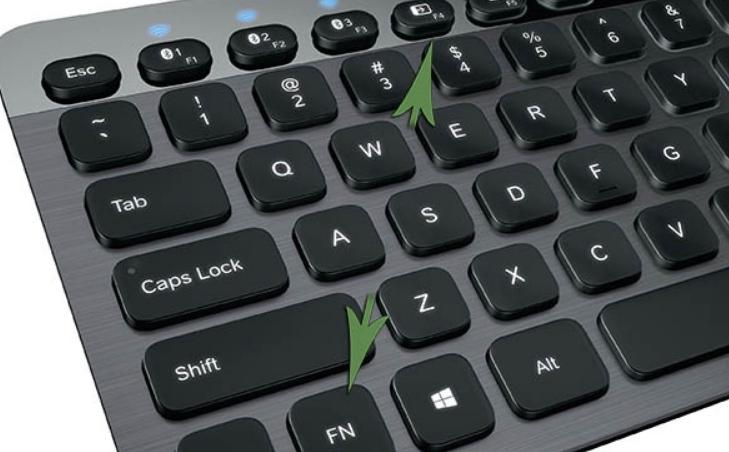
Ak táto možnosť nefunguje, vyhľadajte tlačidlo baterky a stlačte ho súčasne s klávesom Fn alebo F4. Vypnite rovnakou kombináciou.
HP
Aby boli notebooky HP podsvietené, musíte si kúpiť Modely pavilónov.modely a vždy majú túto funkciu. Zvyčajne to funguje štandardne, ale niekedy je potrebné svetlo tak či onak zapnúť:
- Niektoré modely majú na tento účel tlačidlo F5 alebo F12, v závislosti od modelu.
- Ak sa na ľavej strane medzerníka nachádza symbol troch vodorovných bodov, podsvietenie možno zapnúť súčasným stlačením tohto tlačidla a Fn. Deaktivuje sa rovnakým spôsobom.
- Modelový rad DV6 má samostatné tlačidlo pre podsvietenie, ktoré je označené tromi vodorovnými bodmi.
Ak svetlo rýchlo slabne a je to nevhodné, musíte nastaviť časový limit na vhodný čas. Ak to chcete urobiť, vstúpte do systému BIOS a nájdite tam položku "Advanced". V ňom vyberte kartu "Možnosti zabudovaného zariadenia", kde prejdite na riadok "Časový limit podsvietenia klávesnice" a stlačením medzerníka otvorte nastavenia.

V otvorenom okne vyberte oneskorenie, aby sa podsvietenie vyplo vo vhodnom čase. V tom istom okne môžete túto funkciu vypnúť, ak chcete, aby boli tlačidlá zapnuté nepretržite.
Sledovaním videa sa dozviete, ako povoliť klávesy FN na notebooku HP
Spoločnosť Dell .
Notebooky Dell majú rôzne možnosti zapnutia svetiel na klávesnici, všetko závisí od modelu. Kombinácia sa vždy skladá z dvoch tlačidiel, prvý je vždy rovnaký - "Fn" a druhý môže byť F6, F8 alebo F10.
Režim je možné konfigurovať aj prostredníctvom systému BIOS. Na karte "Konfigurácia systému" sa nachádza položka "Podsvietenie klávesnice", kde musíte vybrať nastavenia. V režime "Dim" bude jas stredný a v režime "Bright" bude jas maximálny. Funkciu môžete deaktivovať, aby nefungovala. Toto je jediný spôsob nastavenia jasu.
Príklad zapnutia podsvietenia klávesnice na zariadení Dell prostredníctvom systému Bios
Huawei
Značka začala vyrábať aj kvalitné notebooky Huawei MateBook, ktoré pripomínajú slávny MacBook nielen názvom, ale aj vzhľadom. Niektoré modifikácie majú samostatné tlačidlo na zapnutie, ktoré funguje v 3 režimoch - vypnuté, tlmené svetlo a jasné podsvietenie.
Pri niektorých modeloch je potrebné stlačiť kombináciu tlačidla Fn a jedného z tlačidiel v riadku funkcií s ikonou podsvietenia. Systém je v tomto prípade rovnaký - Prvým stlačením stlmíte podsvietenie, druhým stlačením ho rozjasníte a tretím stlačením ho vypnete..
MSI
Spoločnosť vyrába notebooky pre hráčov, takže takmer všetky modely sú vybavené podsvietenými klávesmi a mnohé z nich majú jedinečné osvetlenie, ktoré odlišuje hardvér. Zároveň sa môžu líšiť možnosti zapnutia a nastavenia.

Častejšie sa na hornej strane notebooku MSI nad hlavnou klávesnicou nachádza samostatné tlačidlo. Prípadne stlačte jednu z klávesových skratiek v kombinácii s klávesom Fn. Nastavenie je možné vykonať aj pomocou tlačidiel, kombinácie sa líšia.
Mnohé modely majú špeciálny nástroj, ktorý nielen nastavuje parametre podsvietenia, ale môže tiež meniť jeho farby alebo poskytovať efekt trblietania.
Ak chcete svetlo vypnúť, stlačte rovnaké tlačidlo ako pri zapnutí, ale v niektorých prípadoch musíte opakovane po sebe kliknúť na tlačidlo Fn.
MacBook
Vo všetkých najnovších modeloch výrobcu sa podsvietenie automaticky zapne, keď osvetlenie klesne pod prijateľnú úroveň. Za to je zodpovedný zabudovaný snímač okolitého svetla. Niektoré prevádzkové parametre sa nastavujú manuálne pomocou skratiek.
Ak chcete nastaviť čas, počas ktorého bude systém v nečinnosti, kliknite na "Boot Camp"., ktorý sa nachádza na paneli úloh. Tam by ste mali nájsť Karta "Boot Camp Control Panel".Na karte "Ovládací panel Boot Campu" sa vykonávajú nastavenia.
V tomto videu sa dozviete, čo robiť, keď nefunguje podsvietenie klávesnice na vašom MacBooku
Microsoft Surface
Ak používate tento hybridný model notebooku, môžete ľahko nastaviť podsvietenie tlačidiel. Ak chcete zapnúť svetlo alebo zvýšiť jeho jas, musíte Stlačte a podržte súčasne stlačené tlačidlá Alt a F2.
Ak chcete znížiť jas, použite kombinácia klávesov Alt a F1. Žiadne iné nastavenia nie sú k dispozícii.
Ako zmeniť farbu podsvietenia klávesnice
Najskôr musíte skontrolovať, ktoré LED diódy sa používajú na podsvietenie klávesnice vo vašom notebooku. Ak sú monochromatické, nebudete môcť zmeniť farbu úpravou nastavení. Ale ak sú LED diódy RGB, potom nie je ťažké nastaviť rôzne odtiene. Hlavnou vecou je pochopiť špecifiká procesu, ktoré závisia od modelu notebooku:
- V modeloch Dell musíte vstúpiť do systému BIOS a v nastaveniach systému nájsť položku "RGB osvetlenie klávesnice". V ňom môžete zmeniť štandardné farby (zelenú, bielu, modrú a červenú) alebo pridať vlastné farby pomocou vstupných polí na pravej strane obrazovky. Po vykonaní zmien ich nezabudnite uložiť, potom môžete ukončiť BIOS a reštartovať notebook.
- V mnohých notebookoch sa používajú aplikácie na úpravu a prispôsobenie farieb. Môžu to byť programy špecifické pre danú značku, ako aj všeobecné programy (napr. Steel Series Engine), ktoré fungujú s väčšinou modelov.
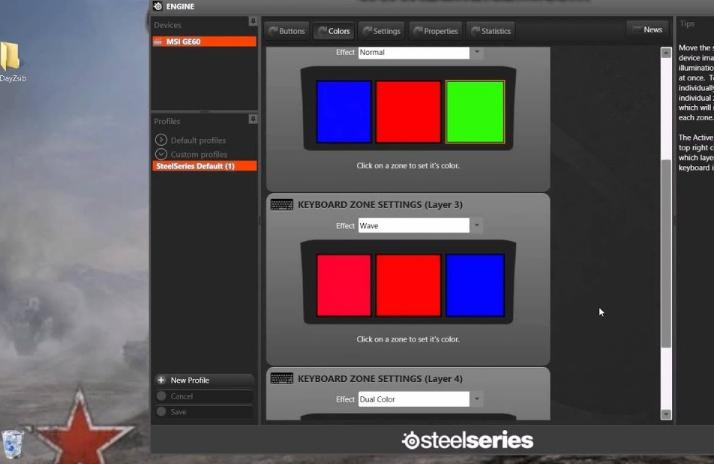
Ak chcete, môžete zmeniť farbu tlačidiel aj vo verziách, ktoré takúto funkciu nemajú. Existujú dve riešenia, jedno jednoduchšie a druhé zložitejšie:
- Rozmontujte klávesnicu a na všetky priehľadné prvky, cez ktoré prechádza svetlo (môžu to byť len písmená alebo obrysy tlačidiel), naneste priesvitnú fóliu požadovanej farby. Práca nie je náročná, ale je starostlivá a vyžaduje si starostlivosť. Nakoniec sa odtieň zmení na požadovaný.
- Druhá metóda je radikálnejšia. Mali by ju používať tí, ktorí vedia pracovať s spájkovačkou. Je potrebné vybrať LED diódy s rovnakými vlastnosťami a upevnením ako v podsvietení, ale namiesto monochromatických použiť farebné. Odspájkujte diódu po dióde a na jej miesto pripájajte novú.

Odpájanie diód Je tiež možné použiť malý horák a na krátky čas zahriať miesto vloženia, aby sa spájka roztopila.
Ak bol systém preinštalovaný, je potrebné nainštalovať ovládače pre všetky zariadenia používané v notebooku vrátane podsvietenia klávesnice. Bez toho nebude fungovať podsvietenie a okrem toho nemusí správne fungovať ani samotná klávesnica, najmä ak sú na nej ďalšie klávesy.
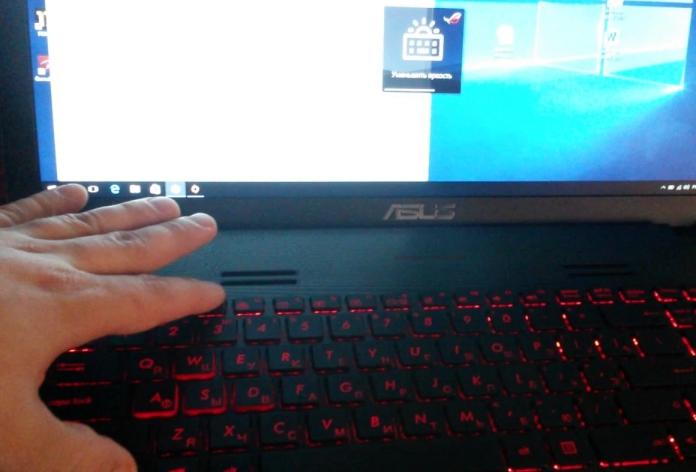
Ak nemáte po ruke disk s ovládačom, môžete ho nájsť na internete. Na to potrebujete poznať model svojho zariadenia a zadať požiadavku do vyhľadávača. Ovládač je lepšie stiahnuť z oficiálnej webovej stránky výrobcu Ovládač je lepšie stiahnuť z oficiálnej webovej stránky výrobcu alebo zo známeho a renomovaného portálu. Vo väčšine prípadov by ste mali reštartovať notebook, aby sa zmeny prejavili.
Prečo nefunguje podsvietenie, možné príčiny a riešenia
Ak má model notebooku podsvietenie, ale neaktivuje sa správnou kombináciou klávesov, môže to mať niekoľko príčin. Navzájom sa od seba líšia, preto je potrebné porozumieť každej z nich:
- Podsvietenie je v systéme BIOS vypnuté. Najbežnejšou situáciou je prejsť do systému BIOS, nájsť príslušnú kartu a zapnúť (alebo vypnúť) podsvietenie. Špecifiká závisia od modelu notebooku, podrobné informácie sú k dispozícii na internete, takže nie je ťažké ich zistiť.
- Aktualizujte systém Windows 10. Často sú poruchy spôsobené chybami hardvéru alebo zastaranými ovládačmi, ktoré spôsobujú konflikty a podsvietenie prestáva fungovať. Problém pomôže vyriešiť aktualizácia a riešenie problémov.
- Ak je za zapnutie zodpovedný snímač podsvietenia, môže to byť príčinou poruchy. Z dôvodu poruchy snímača sa svetlo nerozsvieti ani pomocou tlačidiel, takže ho bude potrebné vymeniť.
- Niekedy je problém v obvode ovládania podsvietenia na základnej doske. V takomto prípade budete musieť notebook odniesť do servisu, aby sa porucha odstránila.
- Príčinou môže byť aj vlhkosť v klávesnici. V takom prípade ho môžete skúsiť vyčistiť; ak to nepomôže, budete musieť klávesnicu vymeniť.

Nie je ťažké zistiť, ako zapnúť a nastaviť podsvietenie klávesnice na prenosnom počítači, ak sa naučíte špecifiká modelu a aktivujete operáciu v systéme BIOS. Ak sa ani potom problém nevyrieši, musíte ho vyriešiť a odstrániť.